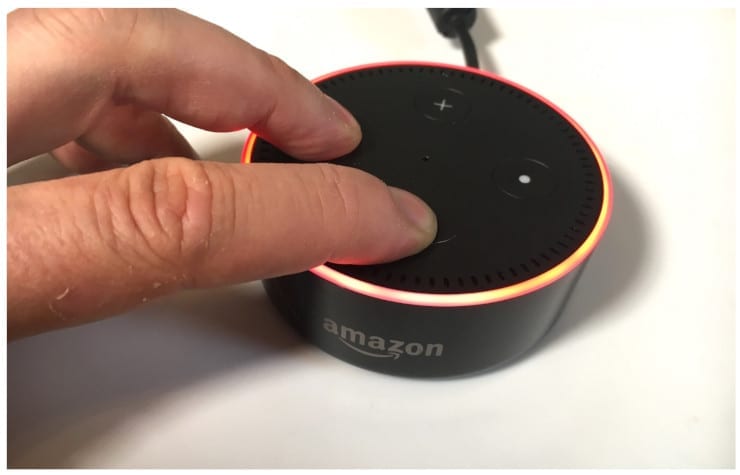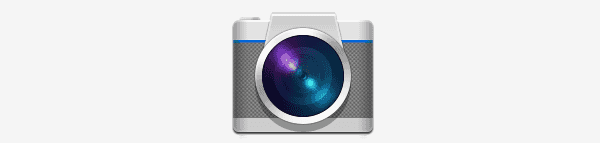Echo Dot (3a generació) - Revisió
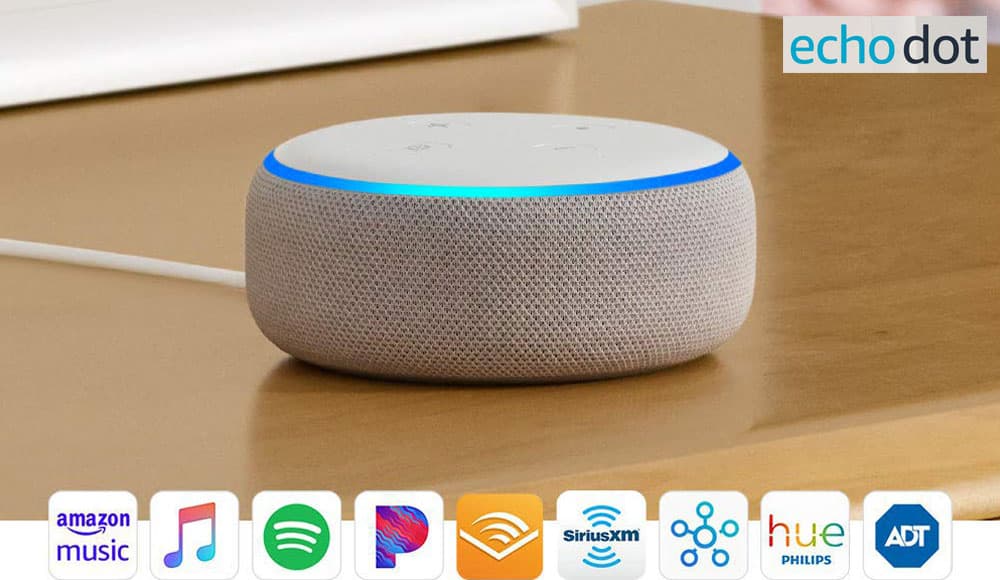
Echo Dot és la porta d'entrada d'Amazon a l'àmbit de la llar intel·ligent, i definitivament competeix amb Google Home Mini i productes similars.
Alexa és una de les tendències més populars del món ara mateix. Sembla com si tothom tingui almenys un dispositiu habilitat per Alexa a casa seva, cosa que els ajuda a simplificar la vida. Tot i que Echo i Dot generalment són grans peces de maquinari, de tant en tant poden tenir problemes i problemes, com qualsevol tecnologia.
Hi ha un parell de raons per les quals potser haureu de restablir el vostre dispositiu Alexa: podríeu tenir dificultats amb ell o haver decidit donar-lo a algú (o vendre-lo). Si teniu problemes, el primer que heu de fer sempre és desconnectar el dispositiu de la paret, esperar un moment i tornar-lo a connectar. Igual que amb els ordinadors i altres tecnologies, un simple reinici de vegades elimina molèsties menors com la màgia. Si el vostre dispositiu encara no actua correctament, o si n'heu d'eliminar tota la informació per donar-la a una altra persona, anul·lar el registre i restablir l'Echo o Dot és molt fàcil i només requereix un parell de passos.
Hi ha dos mètodes que podeu utilitzar per dur a terme aquesta tasca: restabliment manual o mitjançant l'aplicació Alexa del vostre dispositiu mòbil. Aquesta breu guia us guiarà per les dues opcions perquè pugueu triar quina us sentiu més còmode.
Busqueu el botó de reinici. Aquest és un petit forat a prop de la part inferior del gadget.
Utilitzeu un clip de paper sense doblegar (o una eina similar) per prémer suaument i mantenir premut el botó dins del forat fins que la llum es torni primer taronja i després blava.
Deixeu anar el botó i espereu que la llum s'apagui i torni a engegar-se.
Quan es torni a encendre, serà taronja, cosa que indica que ara està en mode de configuració.
En aquest punt, només cal que obriu l'aplicació Alexa, connecteu-vos a WiFi i registreu el dispositiu al vostre compte d'Amazon (o d'una persona nova).
Els que utilitzeu l'Echo o el Dot de segona generació seguiran un mètode lleugerament diferent.
Manteniu premuts els botons de baixar el volum i el micròfon alhora durant uns 20 segons fins que la llum es torni taronja i després es torni blava durant un moment.
Deixeu anar els botons i espereu que la llum s'apagui i torni a engegar (com a dalt) per indicar que està en mode de configuració.
Obriu l'aplicació Alexa al vostre telèfon o tauleta, connecteu-vos a WiFi i registreu aquest gadget.
Nota: si regaleu el vostre dispositiu o el veneu, recordeu NO seguir els passos de cap dels mètodes anteriors per connectar Alexa a WiFi després del restabliment i no el torneu a registrar al vostre compte d'Amazon. Voleu deixar aquests passos per a la persona que rep aquest increïble gadget. Tingueu la seguretat que tota la vostra informació s'eliminarà del gadget un cop utilitzeu el botó Anul·lar el registre, així que no oblideu aquest pas tan important!
Alguna vegada has tingut problemes de cap tipus amb Alexa en qualsevol de les seves formes? Què has hagut de fer per resoldre'ls? Per a quins tipus de coses fas servir Alexa perquè el teu dia sigui més ràpid i fàcil? Ens encantaria saber de vosaltres, així que deixeu-nos un comentari i feu-nos-ho saber, i també si us plau, digueu-nos si la nostra informació us ha ajudat d'alguna manera. Ens encanta escoltar els vostres comentaris: ens ajuda a saber quins tipus d'articles necessiteu de nosaltres en el futur.
Echo Dot és la porta d'entrada d'Amazon a l'àmbit de la llar intel·ligent, i definitivament competeix amb Google Home Mini i productes similars.
Eviteu les compres accidentals desactivant les compres per veu al vostre dispositiu habilitat per Amazon Alexa.
Et preocupa la privadesa quan estàs al voltant del teu Amazon Alexa Echo o Dot? Apagueu completament el micròfon seguint aquests passos.
Obteniu informació sobre com restablir els dispositius Amazon Echo o Dot.
Desactiveu la càmera de l'electrodomèstic Amazon Echo Spot mitjançant aquests 3 mètodes.
Apreneu què és SMPS i el significat de les diferents classificacions d'eficiència abans de triar un SMPS per al vostre ordinador.
Obteniu respostes a la pregunta: Per què el meu Chromebook no s'encén? En aquesta guia útil per als usuaris de Chromebook.
Obteniu informació sobre com informar d'un estafador a Google per evitar que estafeu altres persones amb aquesta guia.
Solucioneu un problema en què el vostre robot aspirador Roomba s'atura, s'enganxa i segueix girant.
El Steam Deck ofereix una experiència de joc robusta i versàtil al teu abast. Tanmateix, per optimitzar el vostre joc i garantir el millor possible
Anàvem a aprofundir en un tema que cada cop és més important en el món de la ciberseguretat: la seguretat basada en l'aïllament. Aquest enfocament a
Avui anàvem a aprofundir en una eina que pot automatitzar tasques de clics repetitius al vostre Chromebook: el clic automàtic. Aquesta eina us pot estalviar temps i
Canvia la cara del rellotge del teu Fitbit Versa 4 per donar-li un aspecte diferent cada dia de manera gratuïta. Mireu que fàcil i ràpid és.
Necessites treure la GPU del teu ordinador? Uneix-te a mi mentre t'explico com eliminar una GPU del teu PC en aquesta guia pas a pas.
El surf a l'espatlla és una classe d'atac d'enginyeria social. Implica que un atacant recopila informació mirant la pantalla.